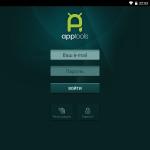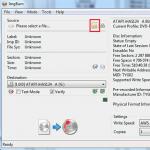Mail gmail.com est fiable, pratique et sécurisé un service de messagerie très populaire parmi les utilisateurs, il compte donc de plus en plus de fans dans le monde entier.
En plus de la possibilité de recevoir et d'envoyer des lettres, des photographies et des documents, Google Mail fournit de nombreux services supplémentaires, qui simplifient et enrichissent considérablement la vie de l’utilisateur.
Directement dans votre navigateur de messagerie, vous pouvez trouver rapidement les éléments suivants Applications et services Google :
- Gérer votre compte.
- Services du moteur de recherche Google. Vous n'avez pas besoin d'aller sur google.com. La recherche est déjà disponible parmi les applications.
- Google Maps.
- YouTube et Google Play.
- Réseau social Google+.
- Accès aux photos et documents.
- Traducteur, calendrier et autres services utiles.
Avant de pouvoir profiter de tous ces avantages du service de messagerie de Google, vous devez bien entendu vous y connecter. C'est simple à faire si vous êtes un utilisateur enregistré de gmailcom : la connexion à votre messagerie se fait en standard, à l'aide de votre identifiant et de votre mot de passe.
- Tapez gmail.com dans la barre d'adresse(lisez « G-mail », si c'est le cas) et le système vous amène au service de messagerie Google. Il existe un moyen plus simple : dans le moteur de recherche Google, il y a un bouton « Mail » dans le coin supérieur droit.
- En allant sur la page mail, vous Entrez votre adresse email(ce sera votre login) et votre mot de passe.
- Si vous avez oublié votre mot de passe, sous l'icône de saisie, cliquez sur l'option « Besoin d'aide ». Sélectionnez le problème « Je ne me souviens pas de mon mot de passe » et cliquez sur « Continuer ». Le système vous demandera de saisir un mot de passe dont vous vous souvenez. Si vous ne pouvez saisir aucun mot de passe, le système vous demandera d'utiliser un numéro de téléphone ou une deuxième adresse e-mail (si vous en avez une). La récupération de votre mot de passe par téléphone signifie qu'un code SMS sera envoyé à votre numéro, que vous saisirez avec le nouveau mot de passe.
- Une fois l'adresse e-mail et le mot de passe saisis, la connexion à gmailcom via login et mot de passe est considérée comme réussie. Toutes nos félicitations, vous êtes maintenant connecté à votre compte de messagerie, appelé dans certains cercles « Ma page ».
Qu'est-ce qui attire autant les utilisateurs vers la messagerie Google ?
- Mises à jour régulières par e-mail(nombre de non lus), de qui provient la lettre et quel est le sujet de la lettre.
- Tu peux créer un email avec votre domaine, c'est-à-dire que vous n'aurez pas seulement une adresse e-mail, mais votre propre nom élégant, par exemple [email protégé].
- Possibilité d'archiver les lettres s'ils ne sont pas pertinents.
- Marquer les e-mails importants.
- Possibilité de filtrer les e-mails par adresse, sur le sujet, etc. et créez des raccourcis.
- Utiliser Google Mail sur votre téléphone et d'autres gadgets.
Vidéo : connexion à Gmail
Gmail.com est un exemple de service de messagerie. Par conséquent, j'ai créé ma boîte aux lettres personnelle et principale sur Gmail.com, même si à ce moment-là, j'avais environ cinq adresses e-mail provenant d'autres services de messagerie.
J'aime la facilité d'utilisation, la fiabilité et la capacité de ma boîte de réception Gmail.com. En enregistrant une boîte mail sur Gmail, vous avez la possibilité, avec le même identifiant et le même mot de passe, d'accéder à d'autres services Google : l'hébergement vidéo le plus populaire YouTube, l'agenda, les documents Google et bien d'autres services utiles.
S'inscrire sur Gmail.com
Pour vous inscrire à Gmail en russe, rendez-vous sur le site officiel https://mail.google.com.
La fenêtre de connexion au compte Google apparaîtra.
Pour vous connecter, vous devez saisir le numéro de téléphone portable ou l'adresse e-mail indiqué lors de l'inscription. Mais comme vous n'êtes pas encore inscrit, cliquez sur le lien Plus d'options 
Parmi les options proposées, sélectionnez Créer un compte.
Une page s'ouvrira avec un formulaire que vous devrez remplir. 
Nous remplissons le formulaire.
- Quel est ton nom. Ici, je vous conseille d'indiquer votre vrai nom et prénom. Car d’autres services Google, dont ceux de votre smartphone, seront associés à ce compte. Je pense que ce sera votre boîte de réception principale pendant longtemps ! Si vous avez besoin d’une boîte mail temporaire, alors vous pouvez suivre mon tutoriel en quelques minutes.
- Créer un nom d'utilisateur. Ce sera le nom de votre boîte mail et vous connecterez à votre compte. Vous devrez travailler dur pour trouver un nom clair et mémorable. Après tout, des noms comme Olga, Nina, Ivan sont pris depuis longtemps. Remplacez les noms et le système vous dira si ce nom est occupé ou libre. Pour créer un nom, vous pouvez utiliser des lettres de l'alphabet latin, des chiffres et des points.
- Créer un mot de passe. Le mot de passe doit comporter au moins huit caractères. Pour des raisons de sécurité, il est déconseillé d'utiliser des mots de passe provenant d'autres sites.
- Confirmez le mot de passe. Pour vous assurer que vous avez saisi correctement le mot de passe, saisissez à nouveau le mot de passe. Si le système affiche que les mots de passe ne correspondent pas, vérifiez si la disposition du clavier est correctement définie. Il doit y avoir des lettres latines, pas russes.
- Date de naissance. Sélectionnez dans la liste déroulante.
- Sol. Sélectionné dans la liste.
- Numéro de téléphone portable - nécessaire pour une protection plus fiable du compte. Si des documents importants sont stockés dans votre boîte aux lettres, vous ne pouvez autoriser la connexion à votre compte qu'après avoir reçu un SMS avec un mot de passe sur votre téléphone mobile. De plus, si vous oubliez votre mot de passe, vous pouvez demander un SMS avec un code pour changer votre mot de passe.
- Une adresse e-mail de rechange est nécessaire pour une protection de compte plus fiable. Par exemple, si des activités suspectes sont remarquées dans votre compte, l'administration Gmail pourra envoyer une alerte à cette adresse.
- Faites de Google ma page d'accueil. Si vous cochez cette case, le moteur de recherche Google apparaîtra toujours lorsque vous ouvrirez le navigateur. Mais de nombreux utilisateurs font de leur site préféré leur page d’accueil. Ensuite, vous n’avez pas besoin de cocher la case ici, sinon votre page sera remplacée par une page Google.
- Un pays. Sélectionnez le pays dans lequel vous vivez actuellement dans la liste.
Après avoir rempli le formulaire, cliquez sur Suivant. 
La page Politique de confidentialité et conditions d'utilisation s'ouvre. Lisez (faites défiler la page) et cliquez sur le bouton « J'accepte ». 
La fenêtre « Vérifiez votre compte » s'ouvrira. Entrez votre numéro de téléphone portable et cliquez sur le bouton "Continuer". 
Une fenêtre apparaîtra pour saisir le code de confirmation, qui vous sera envoyé par SMS. Si le code n'arrive pas dans les 15 minutes, réessayez. J'ai réussi à terminer l'inscription pour la troisième fois. Après avoir entré le code, cliquez sur le bouton Continuer. 
Vous serez félicité pour votre inscription réussie et invité à vous connecter à votre compte Gmail. Cliquez sur le bouton "Accéder au service Gmail" et commencez à vous familiariser avec votre nouvelle boîte aux lettres. 
Vous verrez des boutons en cliquant sur lesquels vous pourrez sélectionner le thème (apparence) de votre compte de messagerie, modifier (ajouter) la photo principale de votre profil, importer des adresses et du courrier depuis un autre compte de messagerie. D'ailleurs, votre nouvelle boîte aux lettres contiendra déjà une lettre de Google décrivant les capacités de votre compte Google. Et en cliquant sur le bouton « Comment utiliser Gmail », vous découvrirez toutes les fonctionnalités de travail avec ce service de messagerie.
Vidéo : comment s'inscrire sur Gmail - créer un profil sur Google
La vidéo montre clairement :
- Comment s'inscrire sur Gmail et accéder à tous les services Google ;
- comment créer des dossiers,
- comment trier les emails dans des dossiers,
- comment préparer une signature pour les lettres,
- comment ajouter des fichiers aux lettres,
- comment passer à d'autres services Google ?
Connectez-vous à gmail.com
Si vous êtes déjà inscrit, alors pour vous connecter à Gmail, cliquez sur le lien mail.google.com
Dans la fenêtre qui s'ouvre (Fig. 1), saisissez l'e-mail ou le numéro de téléphone mobile associé à votre compte et cliquez sur Suivant. À propos, vous ne pouvez pas saisir l'adresse e-mail complète, mais uniquement le login - sans @gmail.com
Un champ de saisie du mot de passe apparaîtra. Entrez votre mot de passe, cliquez sur "Suivant" et votre boîte mail s'ouvrira devant vous.
Connectez-vous à d'autres services Google
En vous inscrivant avec votre e-mail, vous pouvez utiliser ce nom d'utilisateur et ce mot de passe pour vous connecter à n'importe quel service Google. 
Dans votre compte Gmail, dans le coin supérieur droit, cliquez sur le carré (indiqué par la flèche rouge). Une fenêtre avec de nombreux boutons s'ouvrira (voir Figure 5). En cliquant sur le bouton souhaité, vous serez redirigé vers les services Google les plus populaires : Calendrier, YouTube, Recherche, Maps.
Et en cliquant sur le lien Plus, vous verrez des boutons vers d'autres services Google, par exemple Docs.
Actuellement, tout utilisateur du World Wide Web peut créer un compte de messagerie, car c'est très simple à faire. La question de savoir quelle ressource choisir pour cela est une tout autre affaire. La plupart des Russes utilisent les services de ou, mais les utilisateurs étrangers s'inscrivent de plus en plus sur Gmail.com. Pour ceux qui ne sont pas au courant, il s’agit d’un service de messagerie appartenant au moteur de recherche le plus célèbre au monde, Google.
Il est à noter que le courrier de Gmail est très pratique et bien pensé. Cependant, à notre avis, la plus grande beauté de ce service est qu'il existe une identification dite en deux étapes, qui vous permet de lier votre compte de messagerie à votre téléphone mobile. Ainsi, personne d'autre que vous ne pourra lire vos lettres, puisque pour accéder à votre boîte aux lettres, vous devez d'abord saisir le code reçu sur votre téléphone portable. Pour ceux qui conservent des informations précieuses dans leur courrier, il s'agit d'un service très important.
Inscription gratuite à la boîte aux lettres
Passons maintenant à l'inscription. Accédez au lien gmail.com et cliquez sur « Créer un compte ». Cela ressemble à ceci :

Ou comme ceci :


Quel est ton nom. Il n'est pas difficile de deviner qu'ici vous devez indiquer votre nom et prénom. C'est à vous de décider si elles doivent être réelles ou fictives, mais nous pensons qu'il est préférable d'indiquer des données réelles, car cela est non seulement plus pratique pour vos interlocuteurs, mais aidera également à restaurer le courrier en cas de perte d'accès. à cela.
Créer un nom d'utilisateur. Vous devrez trouver un pseudo () que vous utiliserez pour vous connecter à la messagerie. Il convient de noter que la plupart des connexions « simples » sont déjà effectuées par les utilisateurs, vous devrez donc probablement trouver quelque chose de spécial. Nous espérons que cela ne posera aucun problème.
Créer un mot de passe. Le mot de passe doit être complexe. Ne pensez même pas à utiliser des codes simples comme qwerty ou 123456 - les attaquants les récupèrent très rapidement. Vous pouvez créer un mot de passe complexe de cette manière : prenez un mot russe, par exemple « Mowgli ». Écrivez-le en anglais et cela deviendra Vfeukb. Incroyable. Ajoutez maintenant quelques chiffres et symboles ici, quelque chose comme ceci : %?Vfeukb1975. Nous avons reçu un mot de passe de 12 caractères, très difficile à deviner. Et si vous utilisez la double autorisation, il sera tout simplement impossible d'accéder à votre boîte mail.
Confirmez le mot de passe. Saisissez à nouveau le mot de passe spécifié ci-dessus dans le champ.
Date de naissance, sexe. C'est à vous de décider si ces informations valent la peine d'être fournies.
Téléphone mobile. A ce stade, il n’est pas nécessaire d’ajouter un numéro de portable.
Adresse e-mail de rechange. Si vous disposez d'une autre boîte aux lettres, vous pouvez la spécifier. En cas de perte d'accès, toutes les informations nécessaires lui seront transmises.
Prouvez que vous n'êtes pas un robot. C'est facile à prouver : il vous suffit de saisir un captcha, ce qui n'est cependant pas si simple. Cependant, après quelques tentatives, vous pourrez probablement saisir des caractères incompréhensibles.
Un pays. Ici, vous devez indiquer votre pays de résidence, bien qu'il soit généralement automatiquement défini pour votre région.
NÉCESSAIREMENT Veuillez cocher la case à côté de « J'accepte les conditions d'utilisation... », car sans cela, il est impossible de poursuivre l'inscription.
Après avoir rempli toutes les informations, cliquez sur le bouton « Suivant ». Félicitations, l'inscription est terminée !
L'étape suivante vous demandera d'ajouter votre photo, mais vous pouvez choisir de ne pas le faire si vous le souhaitez.
Pour accéder à votre messagerie, en haut de la page Google, cliquez sur l'icône en forme de points, puis sélectionnez le service de messagerie.

Double autorisation
Et maintenant nous arrivons à la partie la plus intéressante. Nous allons maintenant vous expliquer comment activer la double autorisation afin que personne ne puisse accéder à votre boîte mail à part vous, bien sûr.
Sur le côté droit de l'écran, vous pouvez voir votre avatar. Cliquez dessus et sélectionnez la section « Mon compte » dans le menu déroulant.



Entrez votre numéro de téléphone et suivez les instructions.

Enfin, je vous rappelle qu'il est fortement conseillé de n'utiliser que celui enregistré à votre nom comme numéro de téléphone. Si vous perdez ce téléphone, il est peu probable que vous puissiez retrouver l'accès à votre compte. Sois prudent!
Aujourd’hui, le courrier électronique fait partie intégrante de toute communication. Son utilisation est très pratique, car vous pouvez envoyer instantanément un fichier de presque n'importe quel format à votre interlocuteur ou en recevoir un entrant. Il est très important de créer une adresse email et qu’elle soit simple à utiliser et fiable. Par conséquent, cet article vous aidera à connaître la messagerie gmail.com.
Utiliser cette boîte aux lettres ne pourrait pas être plus simple. Pour vous connecter au serveur, vous devez enregistrer votre propre compte Google. Dans cet article, nous décrirons comment vous connecter à votre boîte mail. De plus, nous vous expliquerons comment le configurer et le modifier à l'avenir, ainsi que comment sécuriser votre messagerie Gmail.
Si vous n'avez pas encore créé votre propre compte sur le serveur Google, procédez à son enregistrement. Revenez ensuite sur cette page pour savoir comment vous connecter correctement et configurer votre adresse e-mail Gmail.
Raisons des difficultés rencontrées lors de la connexion à la messagerie
Après avoir créé votre propre compte, le serveur vous autorisera automatiquement. Autrement dit, vous vous connecterez immédiatement à votre boîte aux lettres Gmail enregistrée. Cependant, pour l’utiliser avec succès, vous serez obligé de vous connecter et de vous déconnecter à chaque fois de votre propre boîte mail afin de sécuriser votre correspondance. Il est particulièrement important de vous connecter et de vous déconnecter du « mail » si vous ne vous y êtes pas connecté depuis votre ordinateur (depuis votre ordinateur de travail par exemple).
Comme certaines personnes sont confrontées au problème de se connecter à leur boîte aux lettres Google, nous nous sommes intéressés à ce à quoi cela était exactement lié. Nous avons essayé différents équipements informatiques et travaillé avec des logiciels complètement différents. Mais nous n’avons eu aucune difficulté : nous nous sommes connectés au courrier depuis n’importe quel appareil de manière standard. Sur la base de cette expérience, nous sommes arrivés à la conclusion que certaines étapes n'étaient peut-être pas reproduites correctement.
Parfois, les utilisateurs entrants ne séparent pas les e-mails gmail.com et gmail.ru. Le premier vient de Google, le second vient d’un serveur complètement différent. Par conséquent, vous devez vous assurer que vous essayez de saisir exactement la boîte aux lettres enregistrée de Google. De plus, l'interface de la boîte aux lettres change parfois, ce qui entraîne également quelques difficultés lors de la tentative de connexion. Mais en fait, il faut faire abstraction de l'apparence du service, puisque tout se passe de manière standard, malgré l'interface mise à jour.
Boîte mail Gmail : comment se connecter et se déconnecter ?
Si vous souhaitez utiliser la messagerie et vous connecter à votre boîte aux lettres Gmail, procédez comme suit :


Si vous devez vous déconnecter de Gmail, regardez dans le coin supérieur droit de la page. Vous y verrez votre propre photo. Cliquez dessus et cliquez sur « Se déconnecter » dans le menu qui apparaît.

Paramètres de messagerie Google
Il existe aujourd'hui des fonctions très pratiques dans la messagerie (interface, mode de travail), que vous souhaiterez certainement modifier à votre guise. Par exemple, vous avez la possibilité de créer une signature permanente, de modifier l'apparence des étiquettes ou de choisir un thème différent pour l'apparence de votre courrier.
Pour modifier les paramètres de Gmail, vous devez procéder comme suit : faites attention au coin supérieur droit de la page. Là, vous verrez une icône d’engrenage. Cliquez dessus et cliquez sur « Paramètres ». C'est ici que vous avez la possibilité de transformer et de changer la catégorie que vous souhaitez.


Joindre des contacts
Le courrier du serveur Google contient une fonction très pratique. Il permet de créer, sauvegarder et accéder aux contacts nécessaires dans un carnet d'adresses spécialement créé à cet effet. Cette fonctionnalité vous donne la possibilité de ne pas vous encombrer la tête avec toutes les adresses email de vos interlocuteurs. De plus, il est possible d'entrer et d'ajouter des informations supplémentaires au contact. Par exemple, numéro de portable, date de naissance, adresse résidentielle.
Si vous décidez d'ajouter un contact :


Pour vous connecter et modifier les informations de contact :
- Sur la ligne de menu des paramètres de gauche, cliquez sur « Mes contacts ».
- Sélectionnez le contact auquel vous souhaitez apporter des modifications.
- Après cela, vous avez la possibilité de modifier les informations de contact.

Il convient également de noter que dans le cas où vous envoyez une lettre à une adresse e-mail inconnue du système, le serveur gmail.com peut automatiquement mettre l'adresse correspondante dans vos contacts. En sélectionnant « Contacts » dans le menu, vous pouvez facilement ajouter des modifications aux informations sur ce contact.
Transférer les e-mails et les contacts
Peut-être avez-vous une liste de contacts prête dans une autre boîte e-mail ? Mais l’importation mécanique de chaque broche prend-elle trop de temps ? Alors ce paramètre est fait pour vous. Mail from Google Server inclut une fonction qui vous permet de transférer votre liste de contacts depuis presque n'importe quelle autre boîte aux lettres. De plus, il vous donne la possibilité d'importer toute votre correspondance.
Il est pratique de transférer des lettres et des contacts depuis les services Yandex et Mail.ru. Mais cela peut aussi être fait à partir d’autres e-mails. Pour ça:
- Cliquez sur l'icône d'engrenage située dans le coin supérieur droit de la page Gmail. Vous devez entrer et cliquer sur « Paramètres ».
- Sélectionnez la catégorie "Comptes". Vérifiez le courrier d'autres comptes (en utilisant POP3). En suivant les instructions qui apparaissent sur l'écran de configuration, vous pouvez facilement transférer des contacts ou des e-mails.

sécurité de la messagerie Gmail
Si vous pensez que vous êtes une personne ordinaire, un simple utilisateur, et que personne ne voudra saisir votre email, personne n'empiétera, alors vous vous trompez lourdement. Aujourd'hui, un grand nombre d'attaquants piratent le courrier à des fins personnelles. Sans aucun doute, si votre courrier est utilisé exclusivement pour la correspondance quotidienne avec des amis, il n'y a pas de quoi s'inquiéter. Mais dans le cas où la boîte aux lettres est liée à d'autres comptes importants, notamment financiers (par exemple, WebMoney), vous devez sécuriser votre propre boîte aux lettres et vos fonds afin que personne ne puisse y accéder. De nombreux serveurs permettent de relier des pages personnelles importantes à un numéro de téléphone mobile. Cependant, la plupart d’entre eux continuent de se synchroniser avec l’adresse e-mail.
Si vous appréciez les informations sortantes synchronisées avec votre courrier électronique et souhaitez empêcher le piratage de Gmail, vous devez configurer correctement votre boîte aux lettres gmail.com. Entrez « Paramètres » (coin supérieur droit après avoir cliqué sur l'engrenage) :
- Tout d'abord, assurez-vous que « Utiliser http uniquement » est sélectionné dans le panneau Général. S'il n'y a pas de case à cocher sortante, vous devez la cocher. Cela est nécessaire pour garantir que les données sortent sous forme cryptée. Si la case n'est pas cochée et que vous utilisez le courrier dans un lieu public avec accès gratuit à un réseau Wi-Fi, il existe un risque que des attaquants interceptent des informations sous forme non cryptée et puissent se connecter à votre messagerie ;
- ceux qui utilisent des clients de messagerie seront obligés de modifier leurs paramètres de type de connexion de simple à sécurisé (TLS). Dans le panneau des paramètres de connexion, vous devez cliquer sur le type de connexion sécurisée, ainsi que modifier le port de réception du courrier (POP) de 110 à 995, le port d'envoi (SMTP) de 25 à 465. En règle générale, les ports changent indépendamment après avoir cliqué sur sur la connexion TLS ;
- pour ceux qui n'utilisent pas de programmes de messagerie, il vaut la peine de désactiver cette fonction : allez dans le panneau « Transfert et POP/IMAP » pour cocher les cases « Désactiver POP » et « Désactiver IMAP » ;
- La double authentification doit être activée. Sa présence fait la différence entre le courrier de Google et les boîtes aux lettres d'autres serveurs. Après avoir établi la double autorisation, pour accéder à votre boîte mail, vous devrez saisir un mot de passe envoyé par SMS à votre numéro de téléphone mobile. Cela améliore considérablement la sécurité de votre courrier électronique.
Comment puis-je activer la vérification des e-mails en deux étapes ?
Pour ça:
- vous devez aller dans le panneau « Comptes et importation », cliquer sur « Modifier les paramètres de récupération de mot de passe ».
- Sur la page sortante, saisissez votre numéro de mobile personnel. De plus, il est possible de spécifier un autre e-mail, grâce auquel vous pouvez récupérer un mot de passe oublié (lier un autre e-mail n'est pas non plus entièrement sûr, je recommande donc de ne pas le lier) ;
- cliquez sur « Autres paramètres du compte Google » ;
- Sur la page qui apparaît, dans la branche « Sécurité », cliquez sur « Modifier » l'authentification en deux étapes. Dans la nouvelle fenêtre, sélectionnez l'option « Procéder à la configuration » ;
- Dans le champ initial, veuillez indiquer personnellement votre numéro de portable actuel. Il recevra des messages SMS de Google avec des codes de confirmation. Si le numéro de téléphone est déjà synchronisé avec le compte, ignorez ce champ, car le numéro y sera déjà ;
- Sélectionnez l'option Ordinateur de confiance. Il vous permet de saisir un code de vérification à partir d'un ordinateur sélectionné une seule fois tous les 30 jours.
Ainsi, vous avez activé la vérification en deux étapes !
Mots de passe des applications
Suite à la mise en place de l'autorisation en deux étapes, toutes les applications ayant utilisé le nom d'utilisateur et le mot de passe de votre page Google cesseront de fonctionner. Un message d'erreur apparaîtra : « Nom d'utilisateur ou mot de passe invalide ». Pour qu'ils fonctionnent comme avant, vous devez générer et modifier les mots de passe des applications. Pour ce faire et vous assurer que les mots de passe sont enregistrés, procédez comme suit (après une authentification en deux étapes) :
- cliquez sur « Créer des mots de passe » ou cliquez sur le lien : https://accounts.google.com/IssuedAuthSubTokens ;
- sur la page, entrez le nom de mot de passe que vous aimez ;
- Cliquez sur « Créer un mot de passe ». L'assistant de création vous donnera un mot de passe. Il doit être sauvegardé par vos soins, car il ne sera plus possible de le retrouver. Il n'est délivré qu'une seule fois. Naturellement, il peut ensuite être modifié en quelque chose inventé personnellement. Son nom n'a aucune signification. Cela fonctionnera avec n’importe quelle application ;
- saisissez ensuite ce mot de passe dans les applications en le remplaçant par le nom de mot de passe de votre page Google.
Apprécier!
L'ouverture de la messagerie Gmail de Google a été initialement perçue par de nombreux internautes comme un poisson d'avril. Après tout, la date de lancement du service tombait précisément le 1er avril 2004. Les rumeurs sur l'émergence du deuxième projet sérieux de Google après la création du moteur de recherche ont littéralement alarmé la communauté Internet la veille. Mais malgré les avis « mitigés », cet événement annonce l’ère d’une nouvelle génération de courrier en ligne. Aujourd'hui, plus d'un milliard de personnes dans le monde entier, lorsqu'elles établissent des communications avec des amis, des camarades et des partenaires commerciaux, disent : "Envoyez une lettre à mon Gmail, voici l'adresse...".
Le développement du service électronique a duré trois ans. Paul Buckheit, l'auteur du projet, a commencé à travailler en août 2001 sous la direction de la direction de Google. Cependant, selon Buchheit, c'est en 1996 qu'il a réalisé les premiers développements du courrier en ligne sans application système.
Au cours du processus de création, le service de messagerie de Google a reçu le nom de Cariobu. Il doit son nom à l'utilitaire créé par Buckheit pour rechercher des lettres dans son propre courrier. En fait, à cette époque, cette fonction était une fonctionnalité propriétaire de Gmail (il y en a maintenant beaucoup plus).
Pendant les deux premiers mois, Paul a travaillé seul sur le code de messagerie. Et puis avec des assistants. En 2004, l'équipe de créateurs du service de messagerie de Google comptait 10 personnes.
Tout au long de son histoire, Gmail a subi diverses métamorphoses, tant au niveau du code que de la conception externe. Il détient désormais le titre honorifique de l'un des meilleurs emails du réseau.
À partir de cet article, cher lecteur, vous apprendrez comment vous connecter à Google Mail sur un ordinateur et des appareils mobiles basés sur les systèmes d'exploitation Android et iOS, et comment utiliser des applications supplémentaires pour surveiller les lettres.
Gmail sur ordinateur
1. Pour vous connecter à votre compte, ouvrez la page dans votre navigateur - https://mail.google.com/mail/.
Note. Si vous utilisez Google Chrome, ouvrez un nouvel onglet et cliquez sur le bouton « bloc de carrés ». Et puis sélectionnez Gmail dans le menu en mosaïque qui s'ouvre.


3. Pour vous connecter à votre compte, entrez votre identifiant (adresse e-mail) - « nom »@gmail.com. Cliquez sur Suivant.

Entrez votre mot de passe et cliquez sur « Connexion ».

Surveillance des messages entrants
Si vous utilisez le courrier électronique tout au long de la journée de travail, activez les notifications sur le bureau. Dès qu'un nouvel e-mail arrive dans votre compte, une notification Gmail.com apparaîtra sur votre écran.
Cette configuration se fait comme ceci :
Note. Tout d'abord, vous devez vous connecter à votre compte (login).
1. Dans le panneau supérieur, à droite, cliquez sur le bouton « Gear ».

2. Sélectionnez Paramètres.
3. Dans l'onglet « Général », dans la section « Notifications sur le bureau », cliquez sur le bouton radio à côté du paramètre « Activer les notifications concernant les nouveaux e-mails ».


Travaillez sur votre compte hors ligne
(Guide Google Chrome)
Cette option est indispensable lorsque vous avez besoin de lire les lettres reçues dans votre boîte aux lettres gmail.com lorsqu'il n'y a pas de connexion Internet. Il est configuré comme suit :
1. Vous devez ouvrir dans votre compte : l'icône « Équipement » (le bouton « Menu » dans le coin supérieur droit) → Paramètres.

2. Cliquez sur l'onglet "Hors ligne" et suivez le lien "Lancer Gmail hors ligne".

3. Dans l'onglet qui s'ouvre, cliquez sur le bouton « Installer » pour connecter le module complémentaire permettant d'afficher les e-mails hors ligne au navigateur.
4. Dans la fenêtre modale, confirmez la commande : sélectionnez « Installer l'application ».

5. Pour afficher les e-mails reçus sans connexion Internet :

- dans le panneau, cliquez sur « Services » ;
- dans l'onglet qui s'ouvre, sélectionnez « Gmail hors ligne » ;
- Cliquez sur l'option « Activer la messagerie hors ligne » ;
- pour vous connecter à votre profil ( [email protégé]) via l’addon, cliquez sur « Continuer ».


7. Pour gérer la correspondance, cliquez sur l'icône « flèche » à côté de « l'engrenage » en haut à droite. Puis cliquez sur la souris pour sélectionner la fonction souhaitée (par exemple, saisissez « Non lu »).

Module complémentaire de navigateur Checker Plus pour Gmail
(pour Google Chrome)
Vous permet de lire les nouveaux e-mails de gmail.com sans ouvrir les onglets de profil. Prend en charge la gestion de plusieurs comptes. Utilise uniquement les données nécessaires. N'envoie pas d'informations confidentielles à des tiers. Offre à l'utilisateur la possibilité d'activer la notification vocale ou audio de la réception d'une nouvelle lettre.
Affiche les photos des contacts (de plus, vous pouvez joindre votre photo au contact sélectionné). Excellent contrôle des messages par tags. Peut fonctionner en arrière-plan : même lorsque la fenêtre du navigateur est fermée, le système de notification fonctionnera toujours. Possède une option pour modifier l’échelle de la page. De plus, il peut être utilisé comme widget pour l’extension « Awesome New Tab Page ».
Pour configurer un module complémentaire de vérification pour votre profil gmail.com, procédez comme suit :
1. Cliquez sur le bouton « Menu » (trois barres) dans le panneau du navigateur.
2. Allez dans : « Paramètres » → « Extensions ».
3. Au bas de la liste des modules complémentaires connectés, cliquez sur le lien « Plus d'extensions ».
4. Dans la boutique en ligne, dans la ligne « Rechercher… », tapez Checker Plus for Gmail.
5. Accédez à la page de l'application et cliquez sur « Installer ».

6. Après la connexion, une icône en forme de damier apparaîtra dans le coin droit du navigateur. Cliquez dessus.

9. Cliquez à nouveau sur l'icône du module complémentaire et commencez à travailler avec le courrier électronique.

Gmail sur les appareils Android
Pour travailler dans un compte de service de messagerie Google sur les appareils mobiles Android, des applications spéciales sont utilisées. Apprenons à mieux les connaître.
Gmail
Le messager « natif » du service a été créé par Google Inc. Simple, fiable. Vous informe instantanément des e-mails envoyés. Dans celui-ci, vous pouvez non seulement lire des messages, mais également les envoyer. Prend en charge le travail hors ligne. Equipé d'une recherche interne (par adresse, mot). Trie automatiquement le courrier par destinataire (lettres publicitaires, réseaux sociaux). Protège de manière fiable contre les spams : les messages filtrés sont automatiquement transférés vers le dossier Spam. Peut fonctionner avec plusieurs comptes. Y compris les profils de services tiers prenant en charge le protocole POP/IMAP - Mail.ru, Outlook.com, etc.
1. Depuis l'écran d'accueil de votre appareil, accédez au marché des applications mobiles Google Play.
2. Dans la ligne de recherche, saisissez la requête - Gmail.
3. Accédez à la page de messagerie. Appuyez sur « Installer ».

4. Autorisez l'application à accéder aux données de l'appareil (données d'identification, contacts, fichiers et photos) : dans la fenêtre qui s'ouvre, cliquez sur « Accepter ».

5. Une fois le téléchargement et l'installation terminés, appuyez sur « Ouvrir ».
6. Dans la fenêtre de messagerie, exécutez la commande « Aller à Gmail ».

7. Utilisez le menu vertical et la barre de boutons supérieure pour gérer les messages.

Boîte de réception
Une alternative intéressante à Gmail. Également développé par des spécialistes de Google. Conçu pour éliminer le stress des utilisateurs dû à un énorme flux d’e-mails. Garde les messages importants visibles et élimine l’encombrement des informations. Analyse la correspondance à l’aide d’algorithmes « intelligents ». Informe de tous les événements importants : sans ouvrir le profil, l'utilisateur peut connaître l'état de livraison du colis, la confirmation de la transaction, les retards de vol.
Regroupe automatiquement les lettres par balises et maintient ainsi un ordre parfait dans la correspondance. Il dispose d'une fonction de rappel et reporte la lecture des lettres jusqu'à une heure précise. Prend en charge la recherche instantanée d'e-mails sur demande : très utile lorsque vous devez récupérer les détails d'un billet ou trouver l'e-mail d'un ami. 100 % intégré à Gmail : possède la même interface conviviale et un puissant filtre anti-spam.
1. Dans le Google Play Store, recherchez l'application Inbox by Gmail.

2. Appuyez sur « Installer » puis sur « Ouvrir ».
3. Cliquez sur les « trois bandes » (le bouton sur le côté gauche du panneau supérieur) pour ouvrir le panneau de configuration de l'application (catégories d'e-mails, dossier Spam, options).

4. Appuyez sur « Paramètres » pour modifier les options de messagerie (notifications, suppression, raccourcis, etc.).

Configuration de Gmail sur iOS (iPad, iPhone)
Dans le système d'exploitation iOS, la connexion et l'autorisation dans le compte du service de messagerie Gmail s'effectuent par des moyens standards :
1. Cliquez sur l'icône « Paramètres » sur le bureau du gadget.

2. Dans le panneau, sélectionnez la section « Mail, Contacts, Calendriers ».

3. Appuyez sur votre doigt pour lancer la commande « Ajouter un compte… ».
4. Sélectionnez Gmail dans la liste des services.


7. Dans le panneau qui s'ouvre, si nécessaire, vous pouvez activer les options « Calendriers » et « Notes ».

9. Accédez à votre écran d'accueil. Cliquez sur l'icône "Courrier".

10. Dans la fenêtre qui s'ouvre, appuyez sur Gmail pour accéder à votre compte de service de messagerie.

Profitez de Gmail !